Recentemente escrevi alguns tutorias sobre manutenção em HDs, testes e dicas para melhorar o desempenho e algumas formas de garantir que seus arquivos estejam a salvo em caso de algum acidente. Porém dessa vez a proposta é uma síntese mais teórica do que realmente pode ajudar no desempenho e também na otimização da vida útil do seu disco rígido ou SSD.
Para realizar este tipo de procedimento existem diversos tipos de aplicativos e até mesmo ferramentas do próprio sistema operacional. Não vou me ater a nenhuma em específico, mas vou citar algumas que você pode usar para realizar estas manutenções.
Como já falei algumas vezes nas publicações relacionadas a estes assuntos, backups devem ser sempre a primeira preocupação do usuário, ela talvez seja a dica de manutenção mais eficaz de todas, pois vai garantir que você nunca perca seus arquivos, por este motivo, mantenha backups atualizados de seus principais arquivos, sejam eles feitos através de servidores na nuvem, HDs externos ou até mesmo pendrives.
Para ficar menos complicado de entender, vou separar o artigo em uma primeira parte exclusiva sobre HDs e a outra exclusivamente sobre SSDs.
Arquitetura e funcionamento do HD

Para entender melhor como realizar os procedimento, e por que alguns deles podem acabar prejudicando o desempenho do seu HD, nada melhor do que entender o seu funcionamento. Bem, o disco rígido, apesar de não parecer, realmente é um disco, porém coberto com uma capa de metal, devidamente isolada para evitar que qualquer corpo estranho possa danificar a estrutura do mesmo. No seu interior ele é composto por discos magnéticos que também são chamados de pratos (quanto maior a capacidade do HD, mais pratos ele vai possuir), um eixo, que é responsável para rotação dos mesmos, braços e cabeças de leitura e um atuador, que é quem controla os movimentos de leitura do braço. A grosso modo se compararmos o HD com um toca vinil a cabeça de leitura seria a agulha, porém ao contrário do toca vinil, no HD não existe nenhum contato entre o disco e a cabeça, pois todo o processo de gravação e leitura é feito de forma magnética.
Como componente externo do HD podemos identificar sua placa lógica, ela por sua vez possui diversos componentes, os principais são o Chip chamado de controlador e o chip de memória conhecido como buffer, o controlador é responsável por gerenciar as ações e movimentos dos discos e das cabeças de leitura/gravação, ele também é responsável por gerenciar o envio e recebimento de dados entre o computador e o HD. Já o buffer ou memória cache, tem a finalidade de armazenar pequenas quantidades de dados, para tornar mais rápido o processo de leitura e gravação, já que nesse chip ficam alocados dados relacionados aos que a cabeça de leitura está processando. Os discos rígidos oferecidos no mercado atual possuem em média 64MB de memória cache, e ao contrário do que se pensa, muito mais memória que isso não tornaria o HD mais rápido. Quanto a velocidade do disco rígido, no mercado atual, o padrão SATA III tem capacidades de leitura e gravação de até 6GB/s, em discos que giram a 7.200 RPM, quanto a este ponto, não é possível notar muita diferença em discos com velocidades superiores. Variações só são perceptíveis quando partimos para a comparação com SSDs.

Basicamente esta é a estrutura do Disco Rígido, e quanto a seu funcionamento, o que é interessante sabermos é como os dados são alocados. No HD, os dados são organizados através de trilhas e setores, e divididos entre os pratos, cada setor possui uma capacidade determinada de armazenamento, que geralmente é 512 bytes. Por este motivo muitas vezes, os arquivos ficam alocados em vários setores ou até trilhas diferentes, o que acaba tornando a leitura mais demorada, devido a necessidade da cabeça de leitura percorrer vários setores para dar continuidade a execução desses arquivos. Outro fato que ocorre durante a leitura, é que o movimento realizado pelo braço de leitura é igual para todos os pratos, portanto a leitura não pode ser realizada de forma independente caso os dados estejam em pratos diferentes.
Manutenção, o que pode ajudar e o que pode prejudicar
Levando em conta, os componentes e o funcionamento do nosso Disco Rígido, agora podemos chegar a algumas conclusões, que vão deixar claro o que pode ser útil para melhorar o desempenho do nosso HD, ou ajudar a manter a vida útil dele em dia. O primeiro a se observar são as condições físicas do seu HD, como ele está instalado no seu PC, se ele não aquece muito, esta com muito pó em suas conexões e até se a energia que a fonte oferece ao mesmo está na tensão correta. No caso de Notebooks este procedimento pode ser um pouco mais complicado, porém existem aqueles modelos cujo compartimento do HD é separado, bastando apenas a remoção de alguns parafusos e a tampa de proteção.
Depois de checar o estado físico, podemos partir para testes de Software, eles na sua maioria apresentam relatórios completos, sobre o estado tanto de setores, trilhas e até sobre a velocidade de rotação. Alguns exemplos de programas são o HD Tune e Crystal Disk Mark.
Com estes programas é possível verificar se seu HD está principalmente com os conhecidos BadBlocks.
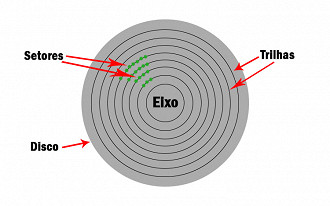
Caso você ainda não saiba o que são BadBlocks, eles nada mais são do que setores defeituosos no seu HD. Na maioria das vezes eles são causados por trepidação e impactos, mas também podem ocorrer devido a mau funcionamento, do disco ou de algum de seus componentes internos e até mesmo a falhas energéticas. Estes problemas são os mais comuns causados no Discos Rígidos, principalmente nos de notebooks, pois a possibilidade de transportá-lo facilmente e até usar em diversas posições, pode muitas vezes causar danos a sua estrutura. Principalmente se você é daqueles que como eu, só fecha o notebook e já sai carregando, sem ao menos desligá-lo. Saiba que esse costume é muito prejudicial para o seu HD, pois quando o computador hiberna o disco não é desligado, ele fica em uma espécie de pausa, com os braços e cabeças de leitura congelados no ponto onde o disco estava buscando arquivos, e com as trepidações da movimentação existem muitas chances de que os pratos sejam danificados pelo contato. Por este motivo está é uma precaução a ser tomada. O mesmo vale para a CPU, caso existam peças soltas ou muita trepidação no local onde o gabinete está alocado. Para evitar que isso aconteça é aconselhado sempre desligar o notebook antes de transportá-lo, já no caso da CPU, sempre manter ela em um local estável.
Agora, caso você tenha testado seu HD e percebeu que ele está com setores defeituosos, como proceder? Meu conselho particular é começar a realizar backups e tentar trocar o disco o mais rápido possível, porém, sabemos que às vezes a troca está fora do nosso orçamento, então para tentar amenizar os problemas, programas como o HDD Regenerator e o Hiren’s Boot CD podem ser úteis. Os procedimentos que eles realizam não reparam o disco, pois badblocks geralmente são problemas físicos e não lógicos, mas eles movem os arquivos que estão localizados em setores defeituosos, para setores que estão 100% e preenche esses setores com arquivos inúteis. Soluciona o problema, porém a curto prazo, a longo, o HD irá preencher estes espaços novamente com seus arquivos normais.
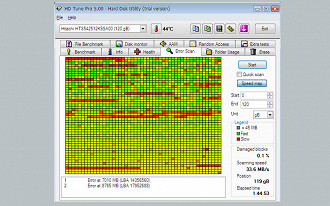
Mas o que estes setores defeituosos podem causar ao desempenho e aos arquivos? Bem, dependendo da gravidade do defeito, os setores defeituosos, podem corromper os arquivos contidos neles, ou deixar a leitura muito lenta, nos casos menos graves. Jé em casos mais graves eles podem inviabilizar a leitura do disco.
Outro procedimento de manutenção para o Disco Rígido é a conhecida Desfragmentação, ela é bem útil e pode aumentar bastante o desempenho do HD, mas vou explicar os melhores casos para o seu uso e principalmente, quando não se deve usá-la.
A desfragmentação de disco consiste em alocar os arquivos relacionados em setores próximos do disco, e em consequência disso a leitura se torna mais rápida, pois a cabeça de leitura não precisa ficar "procurando" pelo restante dos arquivos, o disco se fragmenta em virtude do uso, apagar arquivos e sobrescrevê-los, salvar novos arquivos no disco e até em atualizações, pois tudo é gravado no em uma sequência, e os buracos que acabam aparecendo nela sempre são preenchidos, a vantagem da desfragmentação é que ela reorganiza os arquivos, otimizando a leitura dos mesmos.
Agora, a desvantagem da desfragmentação de disco é que se o HD estiver com setores defeituosos, os arquivos provavelmente serão movidos para estes setores, o que causará lentidão, ou até fará com que eles fiquem ilegíveis ou travem durante a leitura.
A desfragmentação de disco é muito importante, e ajuda consideravelmente no desempenho do computador, pois com a leitura sendo realizada de forma mais rápida, todo o resto anda, por isso é indicado realizar este procedimento algumas vezes por mês, porém se o seu disco apresenta badblocks, este procedimento pode acabar prejudicando ainda mais o desempenho, então é importante verificar a situação do mesmo, para que você possa mensurar qual das alternativas serão mais úteis para você.
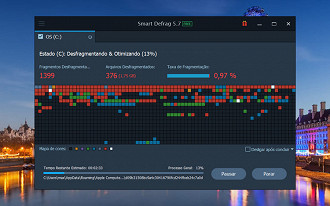
Para realizar a Desfragmentação, você pode usar a ferramenta do próprio sistema operacional ou um bom programa para fazer isso, as dicas são o Smart Defrag da IObit e o Defraggler da Piriform.
Funcionamento e arquitetura SSD
O SSD ou Solid-State Drive, é uma unidade de armazenamento que concorre com o HD, porém ao contrário do mesmo, que possui componentes móveis e necessariamente um disco. O SSD não possui discos ou quaisquer componentes móveis, daí o nome Solid.
Por este motivo, o armazenamento é feito de forma diferente nos SSDs, dispensando o uso de sistemas mecânicos e partindo para o armazenamento em chips de memórias Flash, que consequentemente reduzem o consumo energético e o ruído e aumentam consideravelmente a velocidade de gravação e leitura de dados. Sua construção é feita em uma única placa de circuitos semicondutores, neste bloco, são aplicados os chips de memória Flash que são responsáveis pela realização do armazenamento e funcionam da mesma forma que pendrives e cartões de memórias.

Devido a esta arquitetura, o SSD se torna muito mais rápido e resistente que HDs normais, ficando basicamente imune a danos causados por trepidações ou quedas, porém ele não é indestrutível, ainda pode sofrer problemas de bad sector, mas estes são causados por outros tipos de falhas.
O armazenamento também acaba sendo feito de forma diferente em SSDs, ao invés de trilhas e setores, o SSD é dividido por blocos, que podem até ser considerados a mesma coisa, estes blocos consumam ser preenchidos de forma parcial, sem afetar o desempenho de leitura, ou até mesmo "dividindo" os arquivos em blocos diferentes, porém a gravação é feita apenas em blocos vazios, e para que isso ocorra, o SSD lê todo o conteúdo do bloco, e então o move para memória ram, e depois regrava o conteúdo que já estava no bloco e adiciona o conteúdo novo. Neste procedimento o SSD começa a apresentar blocos defeituosos ou lentos, quando os mesmo são sobrecarregados com um número excessivo de regravações e até quando começam ter sua capacidade esgotada. Blocos mais cheios acabam deixando o processo de regravação mais lento.
As desvantagens em relação ao HD aparecem quando se trata da capacidade de armazenamento, SSDs possuem um alto preço por giga, e também uma vida útil considera um tanto quanto menor em relação a regravações.
Manutenção, o que pode ajudar e o que pode prejudicar
Em relação aos HDs comuns o SSD não possui muitos recursos que realmente melhorem seu desempenho, mas ainda assim é válido mencionar aqueles que efetivamente funcionam, e também colaboram para manter a vida útil dele. Ao contrário do HD, no SSD, os testes com programas, acabam não apresentado respostas satisfatórias, muito devido a arquitetura diferente entre os "discos", o mesmo vale para os programas de restauração de bad blocks.
Agora, um procedimento que surte efeito sobre o SSD, é o de desfragmentação, porém, ao contrário do que se pensa, de forma negativa, pois como o processo de desfragmentação busca alocar os arquivos relacionados na mesma parte do disco, no SSD, ele acaba por encher os blocos, forçando a regravação, o com os blocos cheios, toda a leitura acaba ficando mais lenta, o que reduz drasticamente o desempenho do mesmo. Pois então a dica para SSD é NÃO realizar o procedimento de Desfragmentação.

Outra dica, é manter sempre um bom espaço livre em seu SSD, apesar de ele já possui um espaço de armazenamento menor, o ideal é manter sempre em torno de 25% de seu espaço livre, pois desta forma os blocos não irão encher, o que irá manter o desempenho do SSD, como se ele ainda fosse novo. O indicado é manter apenas o sistema operacional, jogos e programas que são usados frequentemente, o restante dos arquivos deve ser sempre mantido no HD, ah e já ia esquecendo, o melhor uso, é sempre em conjunto, com HD e SSD, sendo o primeiro para arquivos e o segundo para o sistema, programas e jogos.

O SSD, assim como os outros componentes do computador, também precisa estar com os drivers atualizados, principalmente devido a função de AHCI, que se ativa, pode garantir um desempenho de 10 a 15% maior para o "disco". Outra ferramenta que também aumenta consideravelmente o desempenho do SSD e o mantém como novo é o TRIM, esse recurso atua no SSD de maneira semelhante a arquitetura que os HDs usam. Quando um arquivo é deletado, ele não é excluído necessariamente naquele momento, o setor em que ele está simplesmente é marcado como vazio. Depois disso o HD simplesmente reescrever os setores com arquivos novos, no SSD, com a opção TRIM ativa, os blocos de arquivos deletados, são marcados como vazios, então ele simplesmente apaga o bloco e escreve os dados no bloco vazio, sem a necessidade de copiá-los para a memória RAM, tornando o processo muito mais rápido, como se os blocos estivessem novos.
Para verificar se o TRIM está funcionando, basta abrir o CMD, e digitar o comando: fsutil behavior query DisableDeleteNotify. Se a resposta for 0, o TRIM está ativo, caso seja 1, basta digitar o comando: fsutil behavior set DisableDeleteNotify 0. Que então o mesmo será ativado.
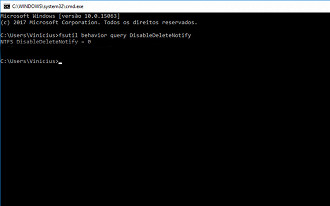
E estas são as dicas, apesar serem poucos os procedimentos, é interessante deixá-los bem claros, para que o usuário possa definir o que será melhor para o seu caso, e nada melhor do que explicar de forma simples mas bastante esclarecedora. E se você gostou deste artigo, não deixe de comentar, ah e se também tem dúvidas sobre algum procedimento ou se precisa de algumas dicas relacionadas a hardware, software ou até sobre informática em geral, deixa ela aí pra gente, ela pode virar um artigo assim como este.






